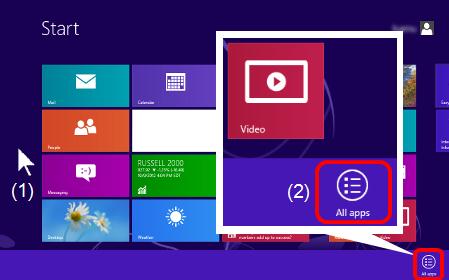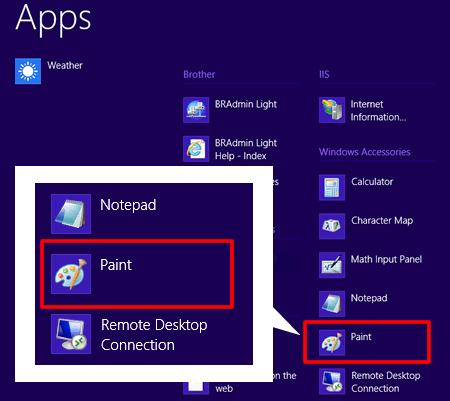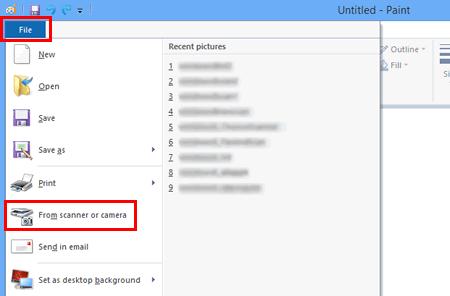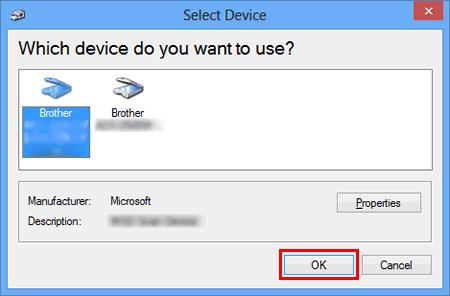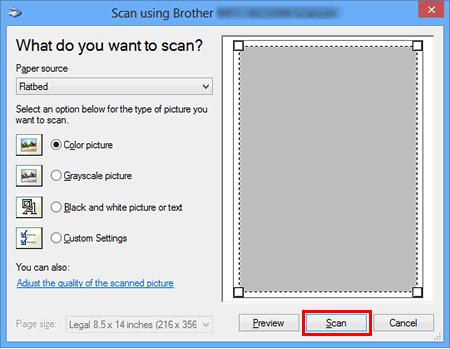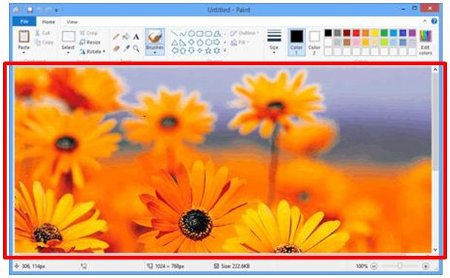MFC-8910DW
Preguntas frecuentes y Solución de problemas
Escanear un documento en Windows 8.
Usted puede escanear un documento utilizando uno de los siguientes métodos:
ControlCenter4
Fax y Escaneado de Windows
Paint
Método 1: ControlCenter4 Haga clic aquí para ver cómo escanear un documento y guardar la imagen escaneada utilizando ControlCenter4.
Método 2: Fax y Escaneado de Windows
Coloque su documento en la máquina Brother.
En la Pantalla de Inicio haga clic en Todas las Apps en la barra (2).
Haga clic en Fax y Escaneado de Windows .
Haga clic en Escaneado Nuevo .
Si tiene múltiples dispositivos de imágenes instalados en su computadora, seleccione su escáner y haga clic en ACEPTAR (OK).
Fije las opciones de escaneo y luego haga clic en Escanear .
Usted verá la imagen escaneada.
Método 3: Paint
Coloque su documento en la máquina Brother.
En la Pantalla de Inicio haga clic en Todas las Apps en la barra (2).
Haga clic en Paint .
Haga clic en Archivo y luego haga clic en Desde Escáner o Cámara .
Si tiene múltiples dispositivos de imágenes instalados en su computadora, seleccione su escáner y haga clic en ACEPTAR .
Fije las opciones de escaneo y luego haga clic en Escanear .
Usted verá la imagen escaneada.
Si no obtuvo una respuesta, ¿ha revisado otras preguntas frecuentes?
¿Ha revisado los manuales?
Si necesita asistencia, contáctese con el servicio al cliente de Brother:
Modelos relacionados DCP-7060D, DCP-7065DN, DCP-8110DN, DCP-8150DN, DCP-8155DN, DCP-J140W, FAX-2940, HL-2280DW, MFC-7240, MFC-7360N, MFC-7365DN, MFC-7460DN, MFC-7860DW, MFC-8510DN, MFC-8710DW, MFC-8810DW, MFC-8910DW, MFC-8950DW, MFC-8950DWT, MFC-9460CDN, MFC-9560CDW, MFC-9970CDW, MFC-J280W, MFC-J425W, MFC-J430W, MFC-J4310DW, MFC-J435W, MFC-J4410DW, MFC-J4510DW, MFC-J4610DW, MFC-J4710DW, MFC-J5910DW, MFC-J625DW, MFC-J6510DW, MFC-J6710DW, MFC-J6910DW, MFC-J825DW, MFC-J835DW
Comentarios sobre el contenido
Para ayudarnos a mejorar el soporte, bríndenos sus comentarios a continuación.
Mensajes de error Alimentación de papel / atasco de papel Imprimir Escaneo Copia Teléfono Fax Celular Otros Funciones Avanzadas (para Administradores) Linux Configuración del producto Controlador / software Configuración de redes Consumibles / papel / accesorios Limpieza Especificación Información de compatibilidad con el SO
Impresora Escáner / Herramienta de la tecla Escanear ("Scan") PC-FAX / Fax-módem Mejora de Seguridad Mensaje de error en la pantalla del aparato Mensaje de error en el monitor de estado Mensaje de error en la computadora Mensaje de error en el dispositivo móvil Atasco de papel Problema de alimentación de papel No se puede imprimir (mediante redes) No se puede imprimir (mediante USB / puerto paralelo) No se puede imprimir (mediante dispositivo móvil) Problema de calidad de impresión Problemas generales de impresión Impresión desde computadora (Windows) Impresión desde una computadora (Macintosh) Impresión desde un dispositivo móvil Configuración / gestión de impresión Recomendaciones sobre la impresión No se puede escanear (mediante redes) No se puede escanear (mediante USB / puerto paralelo) No se puede escanear (mediante dispositivo móvil) Problema de calidad de escaneo Problema general de escaneo Escaneo desde el aparato Escaneo desde un dispositivo móvil Escaneo desde computadora (Windows) Escaneo desde una computadora (Macintosh) Configuraciones / gestión de escaneo Recomendaciones sobre el escaneo Problema de calidad de copia Configuración / gestión de copia Problema telefónico Funcionamiento del teléfono Configuración del teléfono Redes avanzadas Problema de configuración de red cableada Problema de configuración de red inalámbrica Configuración de red cableada Configuración de una red inalámbrica Recomendaciones sobre la configuración de redes No se puede enviar un fax No se puede recibir un fax Problema de calidad de fax Problema general de fax Operación de envío de fax Operación de recepción de fax Operación de envío de fax desde una computadora (PC-Fax) Operación de recepción de fax con una computadora (PC-Fax) Configuración / gestión de fax Recomendaciones sobre el uso de fax Problema relacionado con el dispositivo iOS Brother iPrint&Scan / Mobile Connect (iOS) AirPrint (iOS) Problema relacionado con el dispositivo Android™ Brother iPrint&Scan / Mobile Connect (Android™) Brother Image Viewer (dispositivo Android™) Problema relacionado con el dispositivo Windows Phone Brother iPrint&Scan (dispositivo Windows Phone) Problema del aparato Configuración del aparato Manejo del papel Instalación de accesorios Instalación de controladores / software Actualización de controladores / software / firmware de la máquina Desinstalación de controladores / software Configuración de controlador / software Recomendaciones sobre controlador / software Consumibles Papel Accesorios Limpieza Especificaciones del producto Especificación de papel Compatibilidad con Windows Compatibilidad con Macintosh
 .
.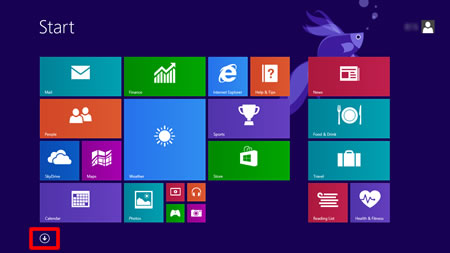
 en la Pantalla de Inicio, haga clic derecho en algún espacio vacío (1) y luego haga clic en Todas las Apps en la barra (2).
en la Pantalla de Inicio, haga clic derecho en algún espacio vacío (1) y luego haga clic en Todas las Apps en la barra (2).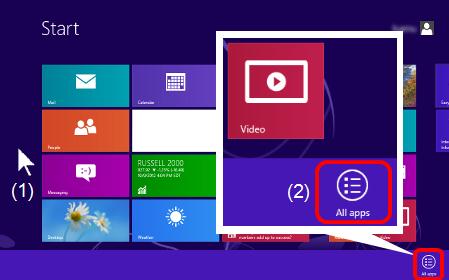
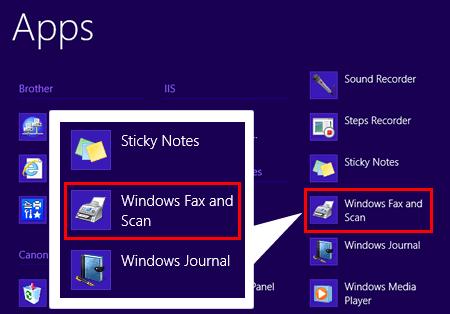
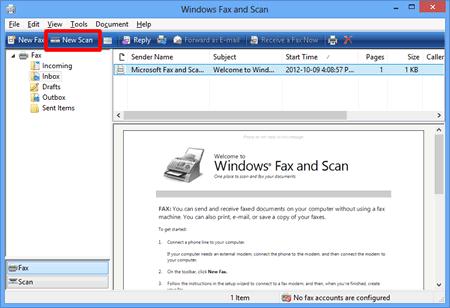
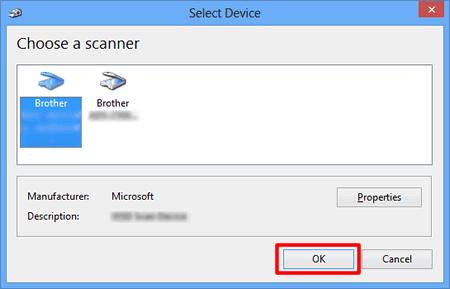
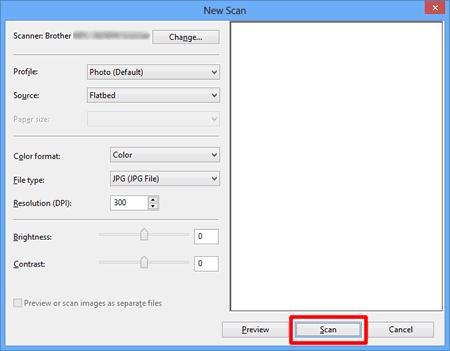
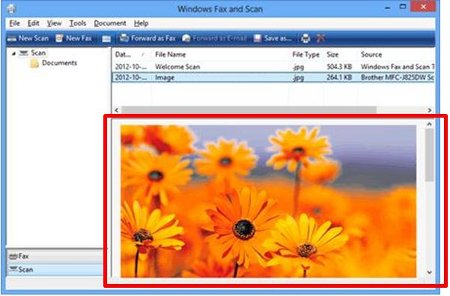
 .
.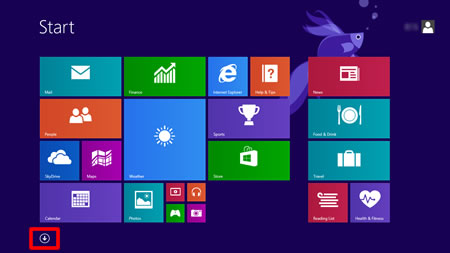
 en la Pantalla de Inicio, haga clic derecho en algún espacio vacío (1) y luego haga clic en Todas las Apps en la barra (2).
en la Pantalla de Inicio, haga clic derecho en algún espacio vacío (1) y luego haga clic en Todas las Apps en la barra (2).